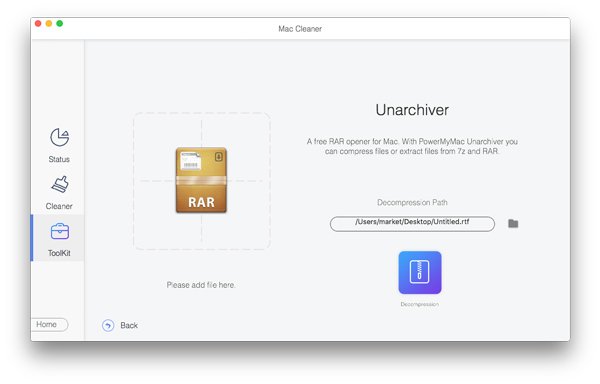在安裝此軟體之前,您應確保您的 Mac 系統符合以下要求:
蘋果系統: macOS 15、14、13、12、11、10.15、10.14、10.13、10.12 等
中央處理器: 1.4GHz 雙核心 Intel Core i5 以上以及 Apple M1/M2/M3 晶片
隨機存取存儲器: 1GB系統內存
硬盤空間: 2GB硬盤空間
安裝Mac Cleaner:
步驟二 每填寫完資料或做任何更動請務必點擊 免費下載 在界面的右上角下載Apeaksoft Mac Cleaner。 雙擊mac-cleaner.dmg文件。
步驟二 將圖示拖曳到您的應用程式資料夾中。移動 Mac Cleaner 並點擊 認證.
步驟二 輸入用戶名和密碼以允許此操作。
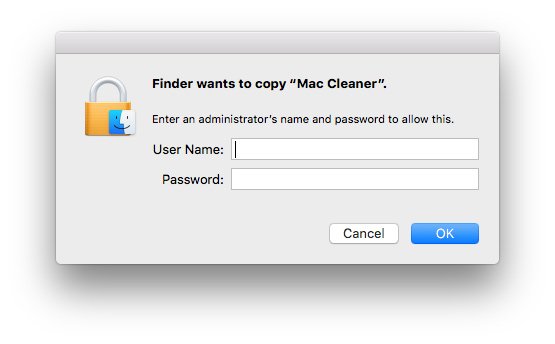
每填寫完資料或做任何更動請務必點擊 發現者 停靠欄中的圖標,然後單擊 應用產業。找到並雙擊 Mac Cleaner 圖示以在 Mac 上開啟 Mac Cleaner。
或者你可以點擊 搜尋 選單列上的圖標,直接搜尋Mac Cleaner。
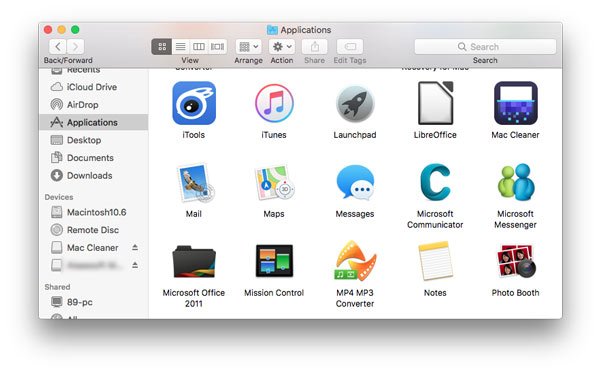
Apeaksoft Mac Cleaner 的主介面很簡單。您可以在主介面中查看狀態、清理器和工具包。

如果要調整窗口,可以單擊 信號範圍 在頂部功能表列中。在這裡,您可以最小化、打開、關閉視窗或進入全螢幕。
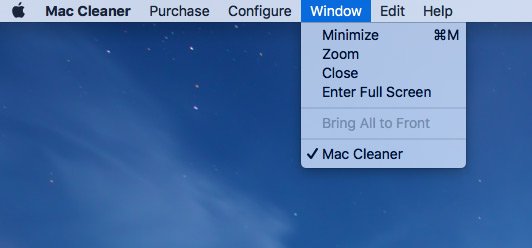
語言
Apeaksoft Mac Cleaner為您提供四種語言選擇:英語,日語,法語和荷蘭語。
只要到 配置 > 語言,並選擇目標語言。
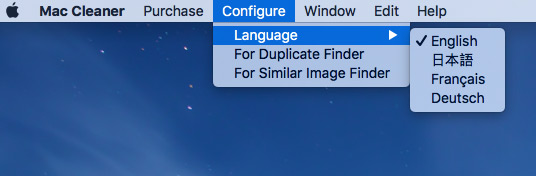
配置
Apeaksoft Mac Cleaner可讓您為Duplicate Finder和類似圖像查找器設置配置。
只要到 配置 > 對於重複查找器/ 對於類似圖像查找器
查找重複檔案時,小於您設定的檔案大小的檔案將會自動跳過。
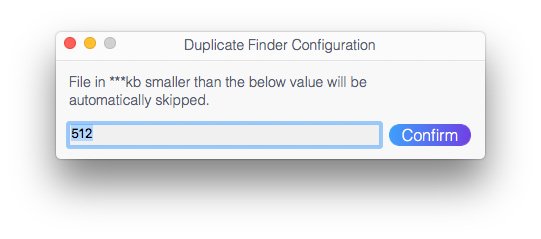
設置默認值並查找類似圖像。
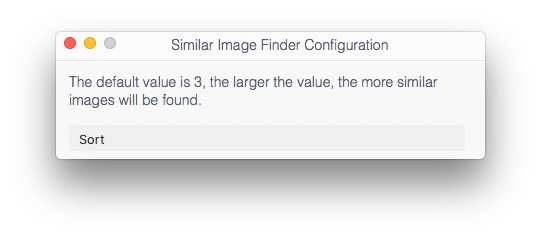
你可以點擊 購買 在菜單欄上選擇 購買。 然後會彈出購買窗口。
成功購買後,註冊碼將發送到您的電子郵箱。
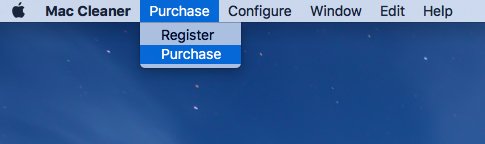
您可以免費試用 Mac Cleaner。但免費試用版的某些功能受到限制。如果您想使用其全部功能,您應該購買並註冊它。
每填寫完資料或做任何更動請務必點擊 購買 在菜單欄上選擇 登記。註冊視窗將自動彈出。
如果您購買了 Apeaksoft Mac Cleaner,請輸入您收到的電子郵件地址和註冊碼。然後點擊 登記 註冊Mac Cleaner。
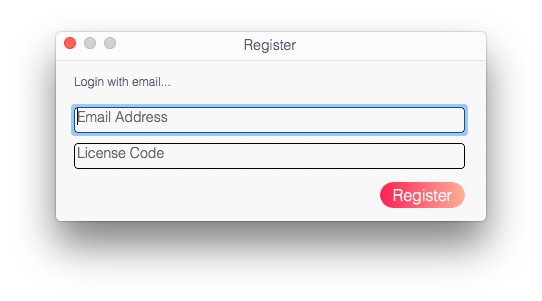
電郵地址: 您用於購買軟件的電子郵件地址。
許可證代碼: 您成功購買後收到的訂單確認信中標記為「活動代碼」、「許可證代碼」或「KEYCODE(S)」的字串。
你可以點擊 尋求幫助 在頂部菜單欄中選擇 檢查更新 更新到最新版本。
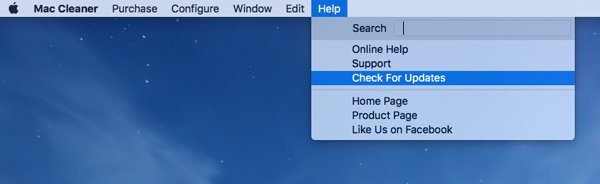
請注意: 如果要更新軟體,應確保網路可用。
Apeaksoft為您提供專業的解決方案,以便您在使用我們的產品時遇到任何問題。
點擊這裡到我們的支持中心。
或者你可以點擊 尋求幫助 在頂部菜單欄中,然後單擊 客服工單.
或者發送電子郵件至support@apeaksoft.com與我們聯繫
如果您想了解更多關於我們和我們的產品的信息,您可以點擊 尋求幫助 在頂部菜單欄中。
每填寫完資料或做任何更動請務必點擊 主頁 進入Apeaksoft主頁。
每填寫完資料或做任何更動請務必點擊 產品頁面 進入Apeaksoft Mac Cleaner產品頁面。
每填寫完資料或做任何更動請務必點擊 就像我們在Facebook 在 Facebook 上獲取有關我們的最新消息。
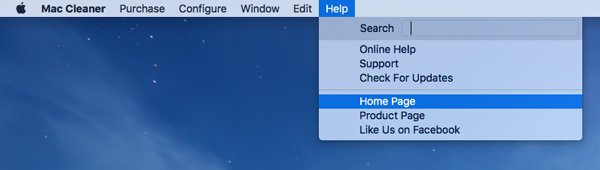
Apeaksoft Mac Cleaner 是專業的 Mac 清潔軟體。它使您能夠檢查 Mac 狀態、清理垃圾檔案。
步驟1。 安裝Mac Cleaner
在Mac上免費下載,安裝和啟動Mac Cleaner。 點擊 狀態 在主界面中。

步驟2。 預覽系統狀態
將顯示CPU使用率、記憶體使用率和磁碟使用率的狀態。您可以檢查哪些內容佔用了您的 Mac 空間。

步驟1。 安裝Mac Cleaner
在Mac上免費下載,安裝和啟動Mac Cleaner。 點擊 清潔器 在主界面中。

步驟2。 清潔系統垃圾
然後,單擊 系統垃圾。系統垃圾包括系統快取、應用程式快取、系統日誌、使用者日誌和本地化。

步驟3。 掃描系統垃圾
每填寫完資料或做任何更動請務必點擊 瀏覽 掃描 Mac 上的系統垃圾。完成掃描過程需要一段時間。

步驟4。 查看系統垃圾
之後,您可以單擊 首頁 按鈕查看掃描結果以防誤刪除。或者你可以打 重新掃描 再次掃描你的Mac。

步驟5。 選擇文件
選擇要清理的項目,然後單擊可以刪除它們 清潔 按鈕。

步驟6。 在Mac上清理系統垃圾
將彈出確認視窗以確認刪除。確保您要清理選定的系統垃圾,然後按一下 確認 在Mac上清理系統垃圾。

如果要再次掃描,請單擊 返回 並點擊 重新掃描.
每填寫完資料或做任何更動請務必點擊 iPhoto垃圾 進入 iPhoto Junk 來清理無用的照片快取。
每填寫完資料或做任何更動請務必點擊 瀏覽 掃描照片緩存並單擊 首頁。 勾選要刪除的照片緩存,單擊 清潔.
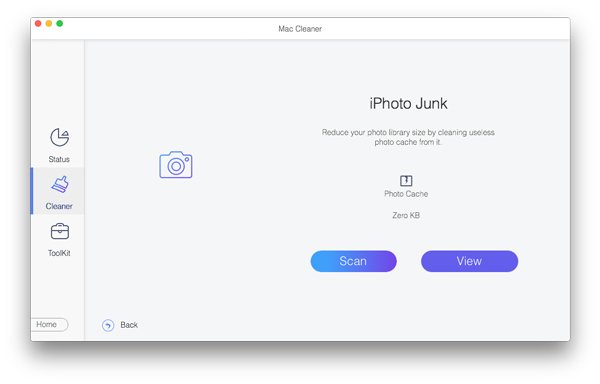
每填寫完資料或做任何更動請務必點擊 電子郵件垃圾 在主界面中。 然後點擊 瀏覽 掃描電子郵件緩存和電子郵件附件。
查看並清除所選的電子郵件緩存和電子郵件附件。

每填寫完資料或做任何更動請務必點擊 相似的照片,然後點擊 瀏覽 掃描並清除Mac上不需要的照片。

每填寫完資料或做任何更動請務必點擊 iTunes垃圾 並點擊 瀏覽 掃描並清理過時的 iOS 裝置備份、安裝包,並從 iTunes 中刪除損壞的下載。
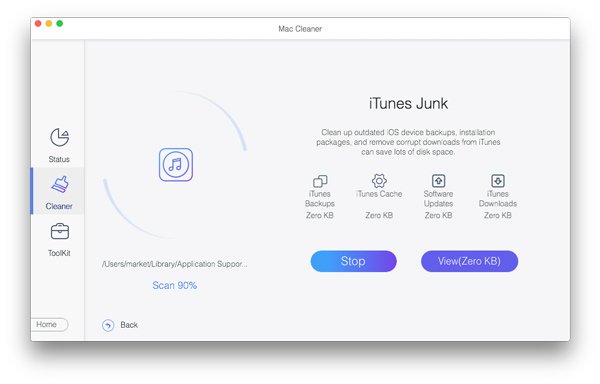
每填寫完資料或做任何更動請務必點擊 垃圾桶 並點擊 瀏覽 在Mac上清空垃圾箱。 您可以在清潔前查看垃圾。

每填寫完資料或做任何更動請務必點擊 大文件和舊文件 並點擊 瀏覽 在Mac上找到大文件和文件夾。
每填寫完資料或做任何更動請務必點擊 首頁 預覽大文件和舊文件。選擇要清理的文件,然後按一下 清潔.

每填寫完資料或做任何更動請務必點擊 重複的Finder 在主界面中。 然後點擊 瀏覽 掃描重複檔案。您可以在刪除之前查看重複的檔案。

工具包 Apeaksoft Mac Cleaner 提供卸載應用程式、最佳化效能、保護隱私、管理檔案、隱藏檔案和取消存檔的工具。
通過點擊 工具包,您可以在主介面中看到這些有用的工具。

您可以使用此功能刪除Mac上不需要的應用程序和相關文件。
步驟二 每填寫完資料或做任何更動請務必點擊 瀏覽 掃描 Mac 上不必要的應用程式。

步驟二 每填寫完資料或做任何更動請務必點擊 首頁 檢查 Mac 上無用的應用程式。

步驟二 您可以選擇要卸載的應用程序並單擊 清潔 刪除Mac上的所選應用程序。
使用此功能,您可以優化Mac性能並加速Mac。
每填寫完資料或做任何更動請務必點擊 優化 並點擊 瀏覽 掃描你的Mac。
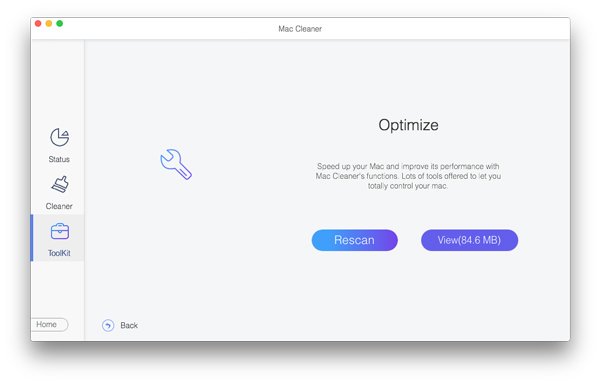
您可以檢查並清除不必要的設置,例如 QuickLook、Spotlight、代理、登入、服務、首選項和 Flush DNS。
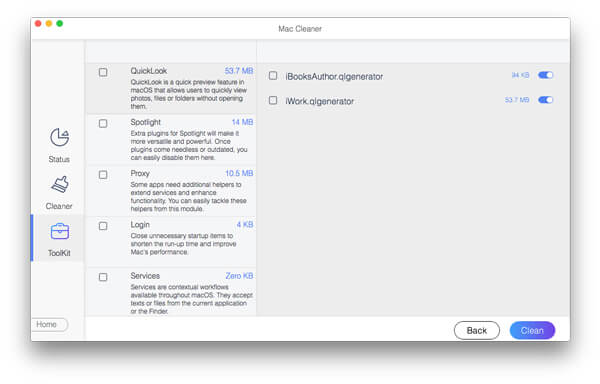
您還可以實時查看Mac電池狀態。
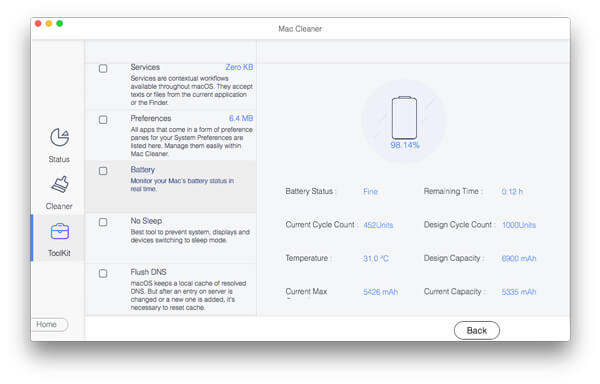
您也可以根據您的需求讓 Mac 在設定的時間(例如 15 分鐘、30 分鐘、1 小時、2 小時、5 小時)或永久喚醒。
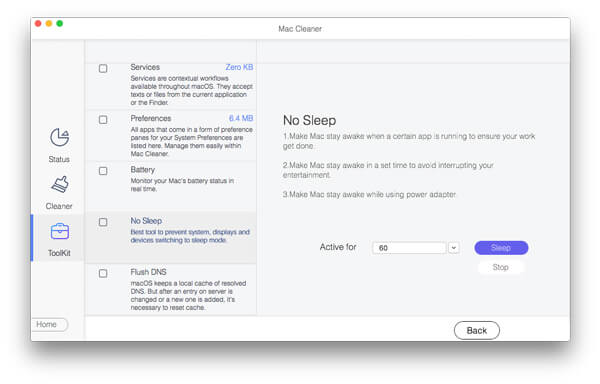
為了保護您的隱私,您可以在Firefox和Safari上清除cookie,下載/登錄/搜索/訪問歷史記錄。
只需點擊 瀏覽 掃描 Mac 上 Firefox 和 Safari 的下載、cookie 和存取記錄。

然後點擊 首頁 查看 cookie、下載檔案、下載記錄、HTML 5 本機儲存、登入記錄、搜尋記錄和存取記錄。選擇要刪除的快取並點擊 清潔.

文件管理可幫助您查看文件信息,計算單詞數字和粉碎不需要的文件。

首先,您可以點擊 添加文件 介面左側的區域並從您的 Mac 新增檔案。
然後,單擊 查看文件 查看添加的文件。
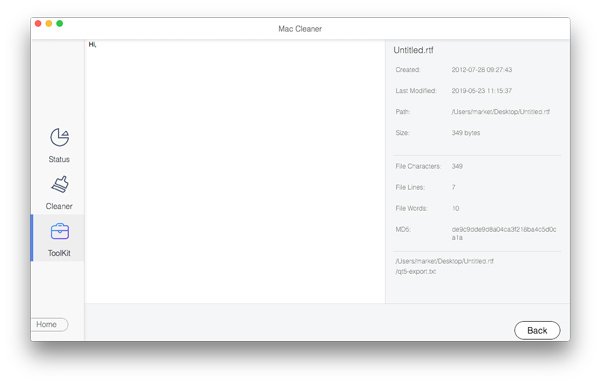
如果要刪除該文件,可以單擊 切碎的文件 並確認刪除所選檔案。
您可以通過隱藏或加密文件來獲得自己的私有空間。 設置密碼以確認您的隱私。

每填寫完資料或做任何更動請務必點擊 隱藏 在介面的右側。將彈出一個視窗讓您設定密碼。
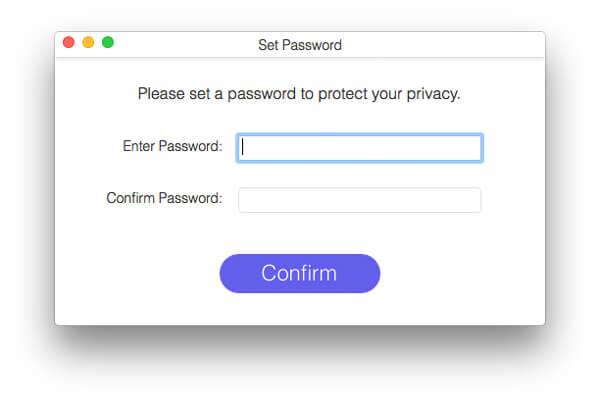
您可以根據需要隱藏文件,音樂或視頻。 你可以點擊 添加文件 要添加要隱藏的文件的區域。 或者您可以將文件拖到 添加文件 區域直接。
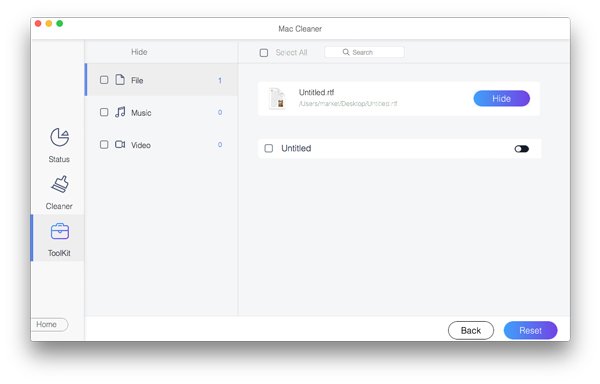
每填寫完資料或做任何更動請務必點擊 隱藏 隱藏新增的檔案。您可以點擊滑動按鈕來顯示或隱藏隱藏檔案。
隱藏文件將在左窗格中的類別中列出。
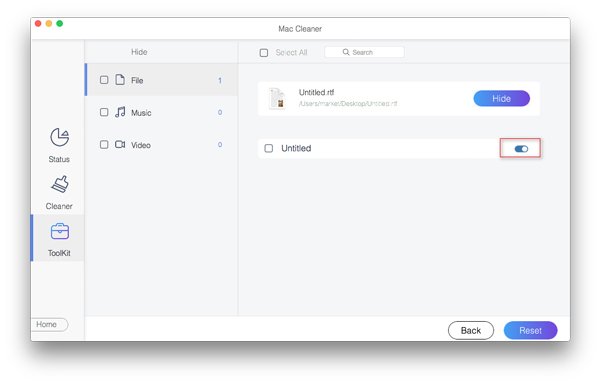
Mac Cleaner 為您提供了一個免費的 Mac 版 RAR 打開器,以便您可以使用 Unarchiver 從 RAR 中提取文件。
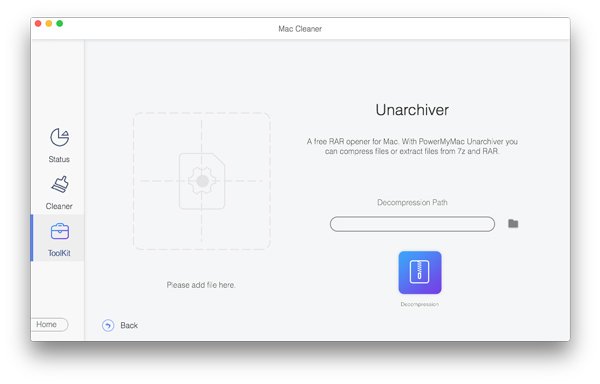
如果你想從 RAR 中提取文件,你可以點擊 添加文件 從 Mac 新增 RAR 檔案。然後選擇解壓縮路徑點擊 減壓 從 RAR 中提取文件。